视频清晰锐化插件。接下来讲一个新的视频清晰锐化插件。很多新手小白不会使用插件,这个视频我将教会你,想学的接着往下看。关于插件的安装很多同学也在问,其实它就一个文件,把它复制到插件步骤下就可以了。这里我分别准备好了几段素材,直接将插件拖到轨道上方,在效果栏找到它的属性。在插件里边一共提供了三种去模糊的方式,可以根据自己的视频类型来选择。比如一般的固定镜头,画面当中没有快速移动的物体,可以直接选择第一个或者第二个。下边这些参数怎么去设置可以看前边已经汉化过的,所以一般还是看得懂。这个去模糊,如果你的视频模糊度比较高,值可以给高一点,一般建议在30左右。像普通的视频看上去本来就比较清晰的,就尽量在30以下。如果你的视频确实有一点模糊给到30-50之间,造点可以给到30以下。如果去噪点的数值给的太高,画面当中会出现噪点纹,这给多了也是有反作用的。再看一下对比度,对比度一般也是30以下,给它个20左右,直方图这些就直接给20。混合是综合以上画面情况,它自己去判断的数值,所以一般给个20也行。像这种一般的素材,我尝试用这个值去做效果还是蛮不错的。可以看一下前后的效果对比,这个是之前,这个是之后,之前之后效果还是很明显的。接下来我准备了一段这种灰蒙蒙的素材,好像有一层雾这种感觉。遇见这种素材先把插件拖上来。如果拿捏不准素材需要什么数值先去判断,直接选择第二个模式,因为第二个模式比较通用。拿捏不准用什么数值的时候,这里有一个技巧,通通给50,就是一半,全部给50,然后来看效果。再根据效果当中的一些不足再去调整。像这种偏灰的素材,所有的数值给50,出来的效果其实已经很好了。来看一下前后的对比。这是之前,这是之后,这是之前,这是之后,这样看效果应该是很明显的对比。如果觉得去噪点和对比比较高的,可以直接把这两个数值稍微降一点就可以了。接下来我也准备了一段比较老旧的电影片段,也是试着用这个插件去做了一些修复,但效果不尽人意。由此可见,这个差价并不针对视频修复起到一定的作用,只是针对于你比较清晰的视频变得更加清晰,或者比较模糊的视频变得更加清晰。这个插件大家在使用的过程当中一定要注意,如果电脑配置不好的情况下千万不要使用,因为比较耗费电脑配置资源。我是猫叔,觉得对你有用的记得支持一下,专注视频剪辑教学,我们下期见。
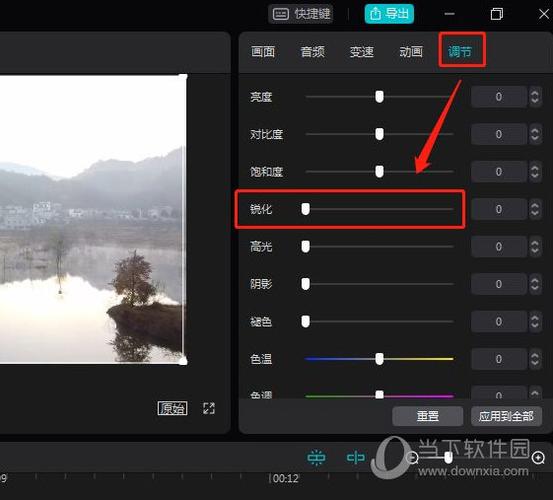
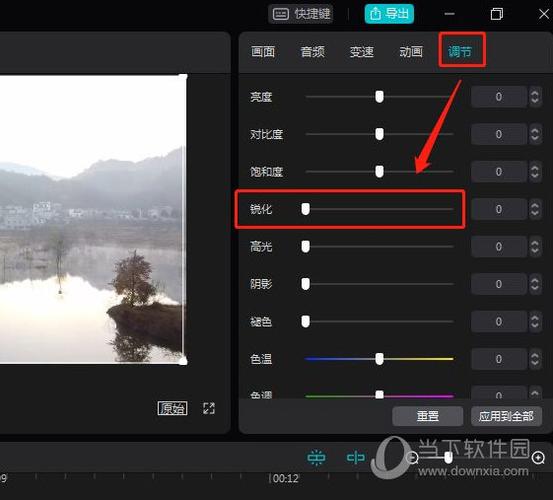
0 评论